目录
[Jupyter Notebook](#Jupyter Notebook)
下载python
首先进入官网,下载python
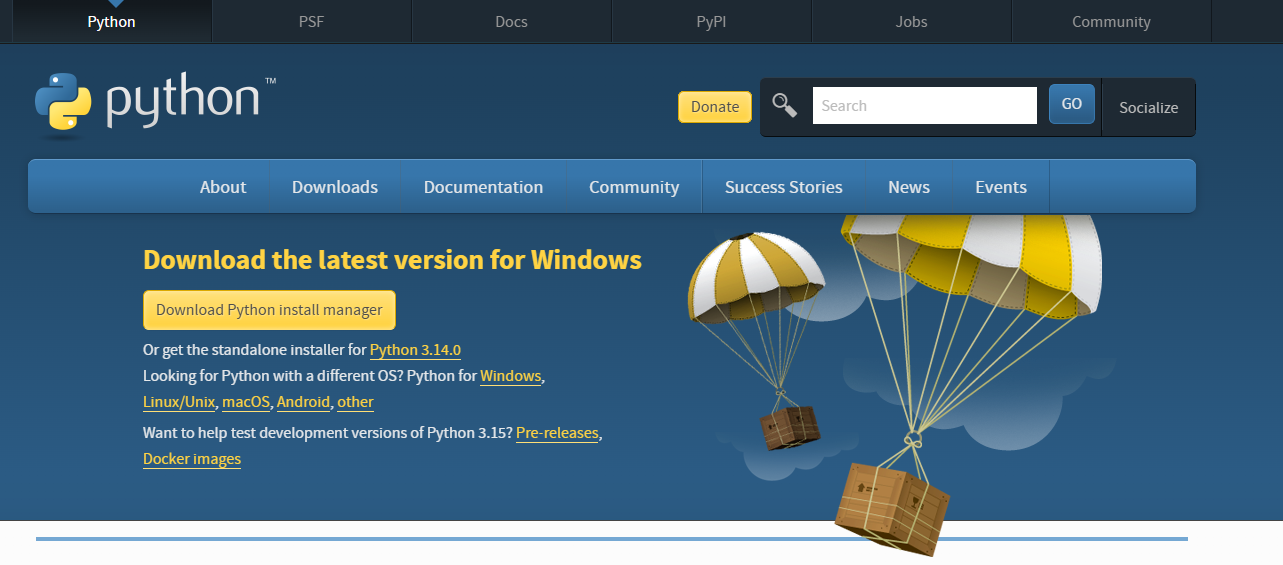
直接一路点安装,安好它。
win+r
打一下python看看安好没

这样就安好了
pip
pip list可以查看所安装的包
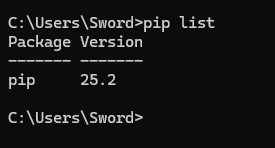
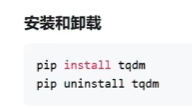
py 【一个py文件名】:可以执行那个py文件
下载国内镜像python包的方法
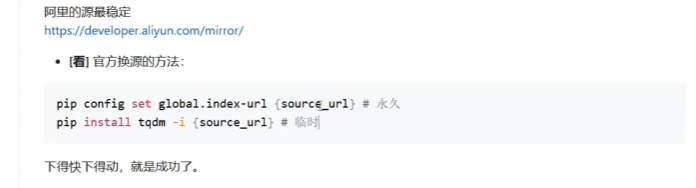
https://mirrors.aliyun.com/pypi/ 这个换到source中就能永久或临时替换源
包在哪里
在菜单栏输入path他就会找系统环境变量
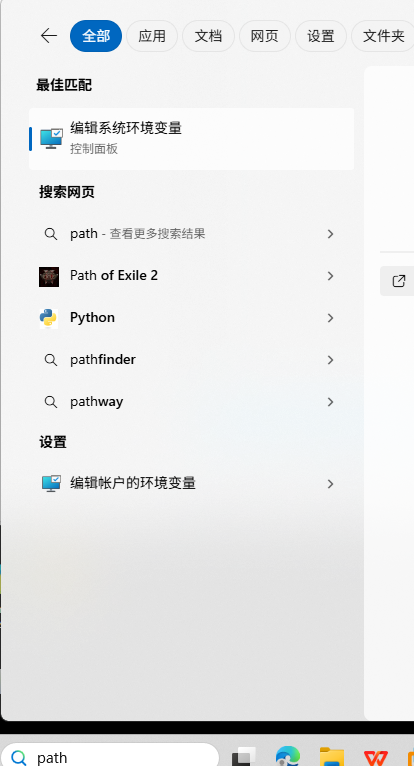
这里有一个环境变量
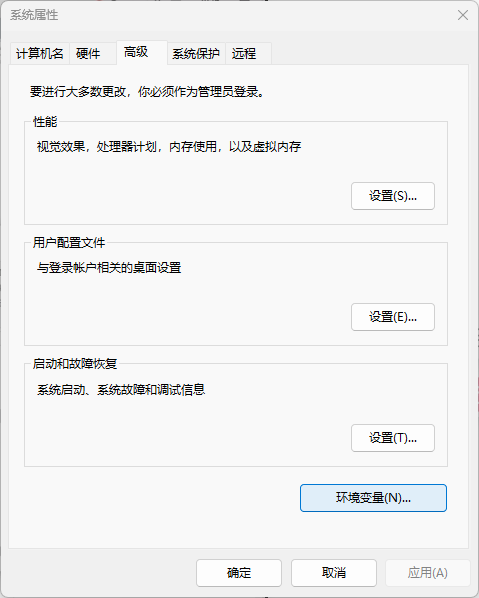
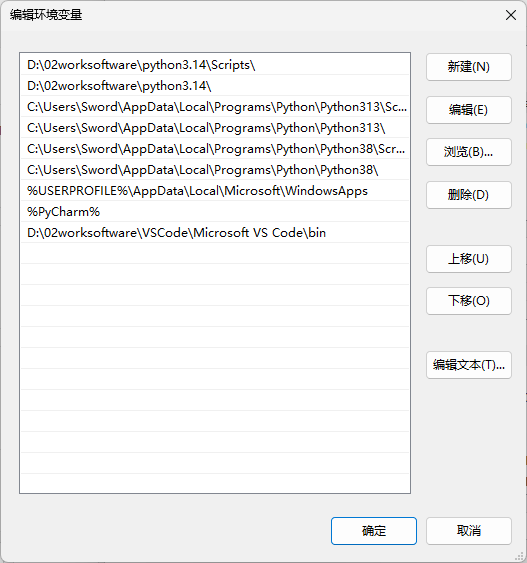
带python的就是python的环境变量
顺着环境变量的路径往下找,就能看到下面这些文件
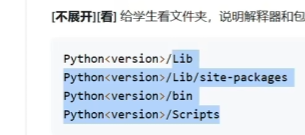
lib:装的是包pip
lib/site-packages:在线包
bin:可执行文件,windows把这些文件散出来了
Scripts:放一些工具
venv

输入第一条命令可以打包虚拟环境,防止各个项目出现冲突
可以这样输:
py -m venv venv
这样就起了一个名字叫venv的环境
文件夹会创建在你当前所在目录下(建议和你的项目放在一起,用起来更方便),建在别的地方用不了,建之前一定要看命令框前面的位置对不对
创建之后再在里面反复的装新的包,不会影响别的
如果不用venv那可能你一直用全局变量会污染C盘的包
如果想退出venv 直接用 deactivate 就能退出了
第二条命令
是激活这个venv的包,激活之后你就可以在里面下载各种包了
第二条命令他里面写错了
应该是
.\venv\Scripts\activate
这个venv的第二条命令得用管理员权限才可以用
如果不需要venv的环境了 可以直接删除venv整个文件夹或者输入以下代码删它
rmdir /s /q venv删除以后环境就都没了,需要重新配置。
VSCode的配置
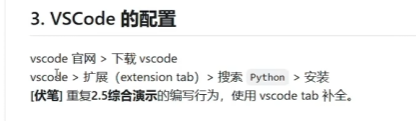
vscode左键进去可以看代码的详细信息
Jupyter Notebook
就是一个笔记软件,效果长这样
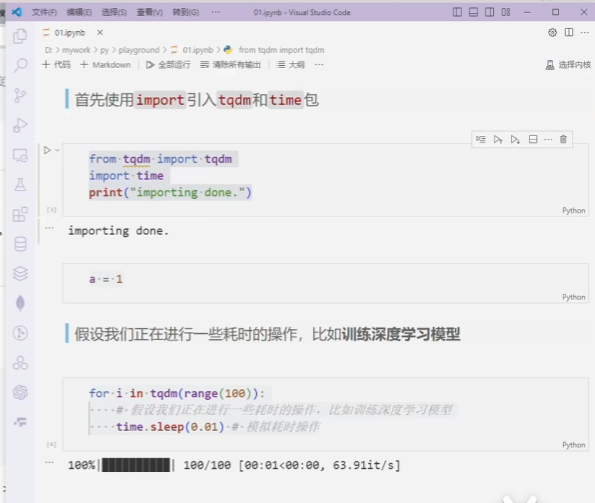 、
、
REPL
输入一句,执行一句,循环往复,拥有记忆
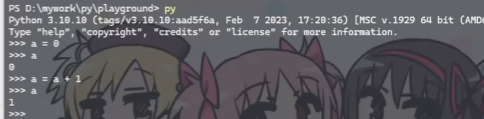
作用到Jupyter就是你只需要在最开始导入一次包,之后就都可以用。
直接在你要打开的文件夹里用鼠标右键打开VSCode可以在VSCode左面看到整个文件夹,不然Jupyter可能识别错环境把环境搞乱
选择python解释器
这一步是所有步骤里最重要的,这一步干不好其他的相当于没干。
VScode选择python解释器
同时按下 ctrl+shift+p
在搜索框里搜索
Python:Select Interpreter 注意要用英文搜索,中文是搜不出来的,语言是不通的
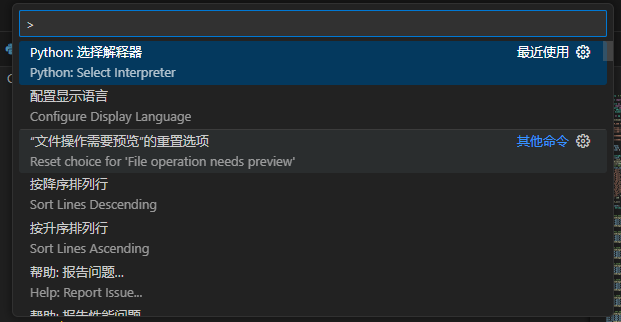
点进去,下面会出现这个
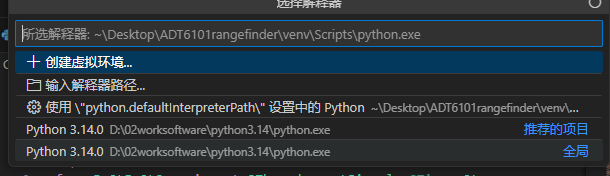
如果看到路径对的,就直接选,如果不对点输入解释器路径,点查找

找到你安装venv的文件夹,一路点过去,选择py的这个exe
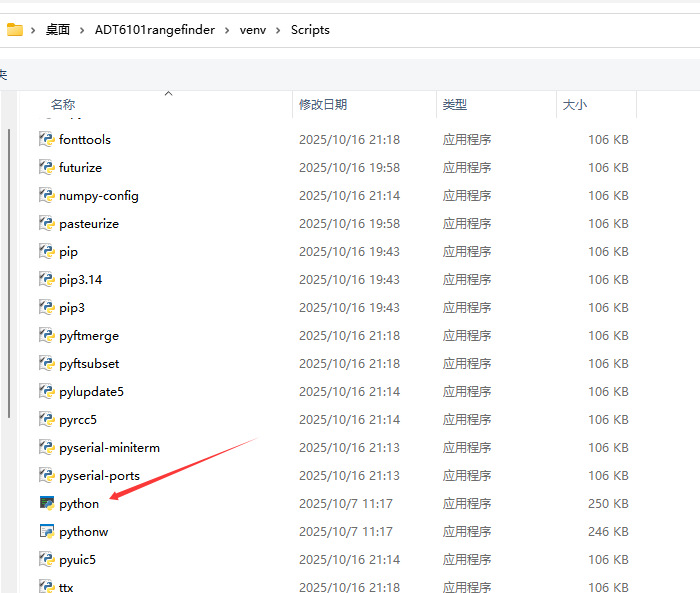
选择好以后,在你建的venv里安包就可以在代码上用了,如果不行就去venv 的 Lib文件夹里面,看看你安装的包又没出现在里面 ,没出现在里面那就是你的安包的venv位置不对,回去重来一遍。
一般弄不好会出现这个报错
无法解析导入"xxxxx"Pylance
pycharm选择python解释器
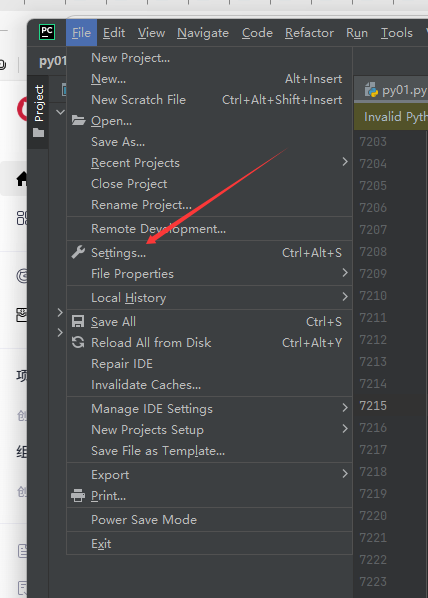
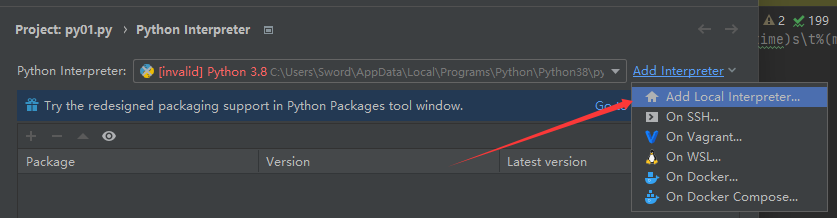

同样你要选择你建立的venv里面的解释器,注意路径,否则用不了